Adobe Reader: Promjena boje označavanja
Prikažemo vam kako promijeniti boju označavanja za tekst i tekstualna polja u Adobe Readeru kroz ovu uputu korak po korak.
Adobe Acrobat je pravi alat za korištenje kada je u pitanju pregledavanje, uređivanje, dijeljenje i ispis PDF datoteka. Ima dugačak popis značajki i opcija koje mogu zadovoljiti potrebe početnika i naprednih korisnika. Jedini problem je kada alat ne radi kako se očekivalo.
Jedna od najčešćih pogrešaka koje korisnici Adobe Acrobat-a mogu dobiti je ova: “Vaš zahtjev nije mogao biti dovršen. Adobe Acrobat licenca je ili istekla ili nije aktivirana“. Ali znaš da ništa nije u redu s tvojom licencom. Program je do prije nekoliko trenutaka radio savršeno dobro. Uskočimo odmah i istražimo kako možete riješiti ovaj problem.
Mnogi korisnici potvrdili su da im je onemogućavanje AcroTray procesa pomoglo u rješavanju problema. Kao brzi podsjetnik, acrotray.exe je Adobe Acrobat Distiller Helper aplikacija koju proizvod koristi za pretvaranje običnih datoteka u PDF datoteke .
Dakle, pokrenite Task Manager , kliknite karticu Procesi i pronađite AcroTray proces. Desnom tipkom miša kliknite na njega i odaberite Završi zadatak . Provjerite je li pogreška nestala.
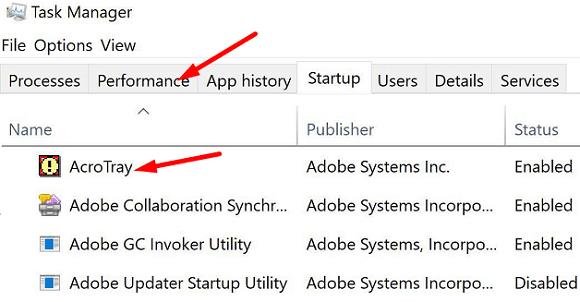
Provjerite imate li na računalu najnoviju verziju Adobe Acrobat. Pokrenite program, kliknite na izbornik Pomoć i odaberite Provjeri ažuriranja . Zatim se odjavite sa svog računa, ponovno pokrenite program, ponovno se prijavite i provjerite je li ova metoda riješila problem.
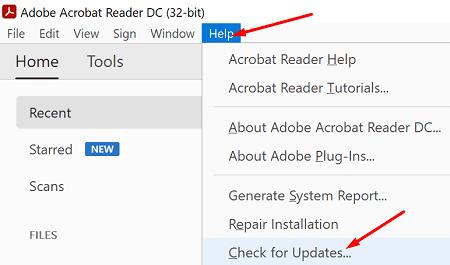
Ako se pogreška nastavi, idite na C:\ProgramData\Adobe i pronađite mapu SLStore . Desnom tipkom miša kliknite na njega i preimenujte ga u SLStore_old .
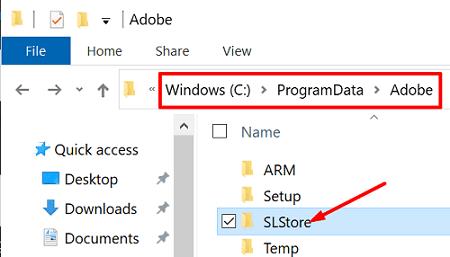
Usput, ako ne možete pronaći mapu ProgramData, kliknite na View i otkrijte skrivene programe.
Ako se problem nastavi, deinstalirajte Adobe Acrobat, ponovno pokrenite računalo i ponovno instalirajte program. Ako je vaše računalo izgubilo Adobe licencu, ponovna instalacija programa trebala bi riješiti problem.
Idite na upravljačku ploču , kliknite na Deinstaliraj program i odaberite Adobe Acrobat.
Pritisnite gumb Deinstaliraj i ponovno pokrenite računalo.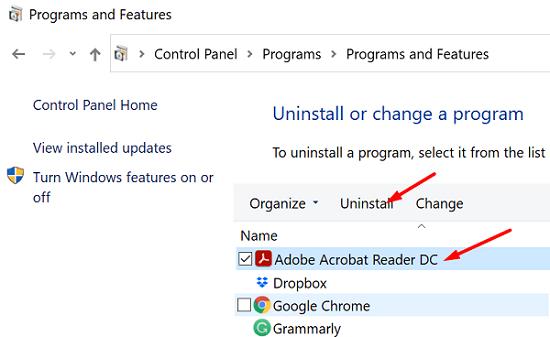
Zatim idite na Adobeovu službenu web stranicu i preuzmite Acrobat.
Instalirajte program i provjerite je li ova metoda riješila problem.
Ako ništa ne radi, kontaktirajte Adobeov tim za podršku za dodatnu pomoć. Možda je došlo do problema s vašim plaćanjem koji bi mogao uzrokovati probleme s aktivacijom vaše pretplate. Ako to nije problem s naplatom, bit ćete preusmjereni na tim tehničke podrške.
Ako je vaša licenca za Adobe Acrobat istekla ili nije aktivirana, provjerite ima li ažuriranja i odjavite se sa svog računa. Ponovno pokrenite program, ponovno se prijavite i onemogućite AcroTray proces u Upravitelju zadataka. Ako se problem nastavi, deinstalirajte i ponovno instalirajte Adobe Acrobat.
Nadamo se da su vam ova rješenja pomogla riješiti problem. Pritisnite komentare u nastavku i javite nam jeste li uspjeli ispraviti pogrešku.
Prikažemo vam kako promijeniti boju označavanja za tekst i tekstualna polja u Adobe Readeru kroz ovu uputu korak po korak.
U ovom vodiču pokazujemo kako promijeniti zadanu postavku zumiranja u Adobe Readeru.
Čitajte svoje omiljene knjige u jednoj od ovih aplikacija za čitanje s puno značajki za Android. Sve je besplatno za korištenje s kupnjom putem aplikacije.
Riješite Došlo je do pogreške pri otvaranju ovog dokumenta. Pristup odbijen. poruka o pogrešci pri pokušaju otvaranja PDF datoteke iz klijenta e-pošte.
Pokazujemo vam kako promijeniti boju isticanja za tekst i tekstualna polja u Adobe Readeru.
Naučite kako preuzeti, potpisati i poslati PDF dokument putem e-pošte uz ovaj vodič.
Microsoft Internet Explorer može prikazati PDF datoteke unutar preglednika. Učinite promjenu pomoću ovog vodiča ako umjesto toga želite da se PDF datoteke otvaraju u Adobe Readeru.
Otvaranje poveznica na PDF datoteke u Adobe Readeru umjesto u Google Chromeu jednostavnom promjenom postavki dodatka.
Kako promijeniti zadanu postavku zumiranja u Adobe Readeru.
Ako je vaša licenca za Adobe Acrobat istekla ili nije aktivirana, onemogućite AcroTray proces u Upravitelju zadataka i ažurirajte aplikaciju.
Saznajte kako zaštititi PDF datoteku lozinkom pomoću ovih savjeta.
Zauvijek sakrijte neugodno lijevo okno u Adobe Readeru DC tako da se neće prikazivati u novootvorenim dokumentima.
Saznajte kako riješiti uobičajeni problem treptanja ekrana u Google Chrome web pregledniku.
Ako LastPass ne može povezati sa svojim poslužiteljima, očistite lokalnu predmemoriju, ažurirajte upravitelj lozinki i onemogućite svoje ekstenzije preglednika.
Pitate se kako integrirati ChatGPT u Microsoft Word? Ovaj vodič vam pokazuje točno kako to učiniti s dodatkom ChatGPT za Word u 3 jednostavna koraka.
Trebate li zakazati ponavljajuće sastanke na MS Teams s istim članovima tima? Saznajte kako postaviti ponavljajući sastanak u Teams.
Trenutno nije moguće onemogućiti anonimna pitanja u Microsoft Teams Live Događajima. Čak i registrirani korisnici mogu slati anonimna pitanja.
Prikažemo vam kako promijeniti boju označavanja za tekst i tekstualna polja u Adobe Readeru kroz ovu uputu korak po korak.
Želite onemogućiti ekran ažuriranja softvera Apple i sprečiti ga da se prikazuje na vašem Windows 11 PC-u ili Macu? Isprobajte ove metode odmah!
Ovdje pronađite detaljne upute o tome kako promijeniti niz korisničkog agenta u Appleovom Safariju za MacOS.
Vidite li često grešku Žao nam je, nismo se mogli povezati s vama na MS Teams? Pokušajte ove savjete za otklanjanje poteškoća kako biste se riješili ovog problema!
Spotify može postati dosadan ako se automatski otvara svaki put kada uključite svoje računalo. Onemogućite automatsko pokretanje pomoću ovih koraka.


















